- Հեղինակ Jason Gerald [email protected].
- Public 2023-12-16 11:18.
- Վերջին փոփոխված 2025-01-23 12:20.
Այս wikiHow- ը սովորեցնում է ձեզ, թե ինչպես ավելացնել տեսանյութերին զտիչներ և հատուկ էֆեկտներ, ինչպես նաև խմբագրել դրանք Stories- ում բեռնելուց առաջ:
Քայլ
Մեթոդ 1 2 -ից. Հատուկ էֆեկտների ավելացում
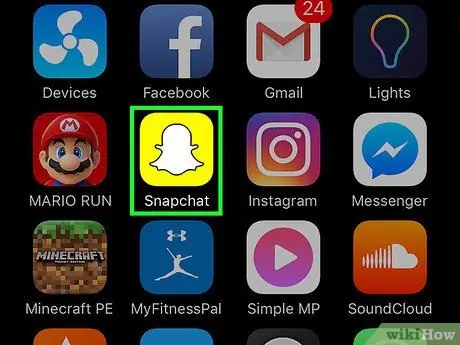
Քայլ 1. Բացեք Snapchat ծրագիրը:
Այս ծրագիրը նշվում է դեղին ֆոնի վրա `ուրվականի սպիտակ պատկերակով:
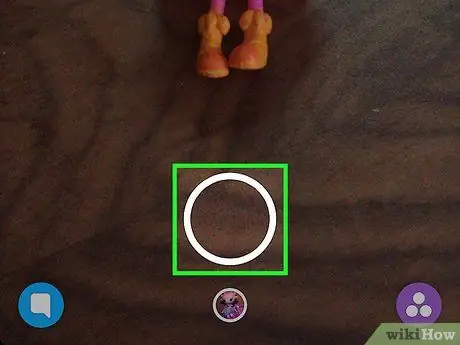
Քայլ 2. Տեսանյութ տեսագրելու համար հպեք և պահեք մեծ շրջանակի կոճակը:
Կարող եք (առավելագույնը) 10 վայրկյան տևողությամբ տեսանյութեր ձայնագրել:
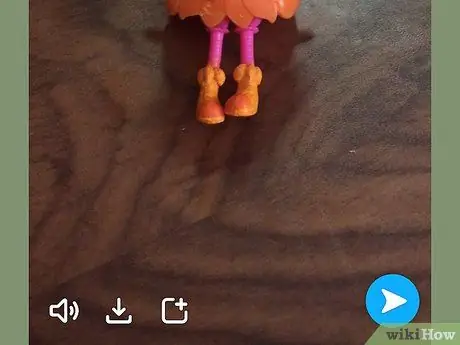
Քայլ 3. Ձայնագրումը ավարտելուց հետո բաց թողեք ձեր մատը կոճակից:

Քայլ 4. Սահեցրեք էկրանը աջ կամ ձախ `հատուկ էֆեկտներ ավելացնելու համար:
- Եթե դուք չեք միացրել ֆիլտրի հնարավորությունը, հատուկ էֆեկտներին մուտք գործելու համար հպեք «Միացնել զտիչները» տարբերակը:
- Տեսանյութը դանդաղ շարժման մեջ խաղալու համար հպեք թարթիչի պատկերակին: Այն ավելի մեծ արագությամբ նվագարկելու համար հպեք նապաստակի պատկերակին:
- Տեսանյութը հակառակ (ծայրից սկիզբ) խաղալու համար հպեք դեպի ետ ուղղված երեք սլաքներին:
- Որոշ զտիչներ կարող են փոխել տեսանյութի գույնն ու պայծառությունը:
- Որոշ այլ զտիչներ կարող են ավելացնել էֆեկտներ, ինչպիսիք են ձեր շարժման արագությունը, գտնվելու վայրը կամ ժամանակը:

Քայլ 5. Մի մատը պահեք էկրանին և սահեցրեք էկրանը մեկ այլ մատով ՝ մի քանի զտիչներ համատեղելու համար:
Որոշ զտիչներ, օրինակ ՝ դանդաղ շարժման (խխունջի պատկերակ) և արագ առաջ (նապաստակի պատկերակ) զտիչները չեն կարող համատեղվել:
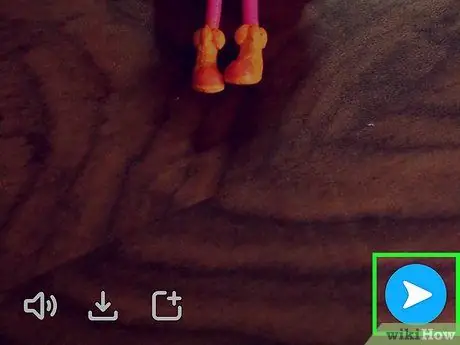
Քայլ 6. Հպեք «Ուղարկել» կոճակին:
Այս կոճակը ցուցադրվում է սլաքի պատկերակով, որը ցույց է տալիս էկրանի ներքևի աջ անկյունում դեպի աջ:
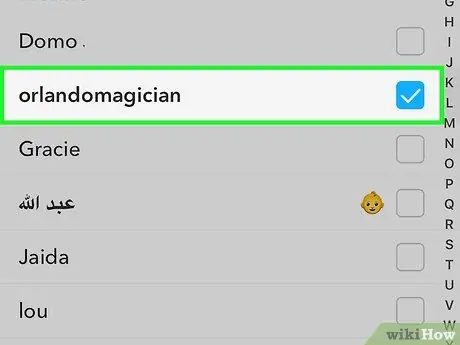
Քայլ 7. Ընտրեք տեսանյութի ստացողը:
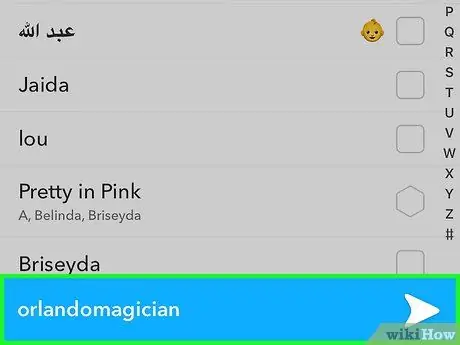
Քայլ 8. Կրկին հպեք «Ուղարկել» կոճակին:
Մեթոդ 2 2 -ից. Տեսապատմության խմբագրում
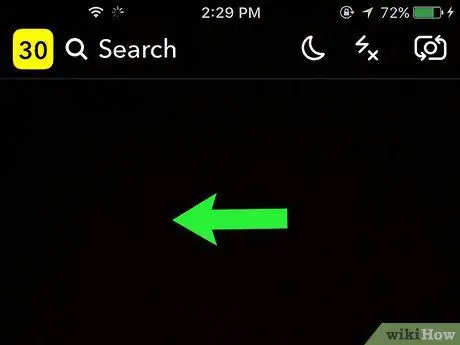
Քայլ 1. Սահեցրեք էկրանը ձախ ՝ Պատմության էջը բացելու համար:
Երբ Story- ում գրառում եք վերբեռնում, չեք կարողանա հատուկ էֆեկտներ և զտիչներ ավելացնել տեսանյութին:
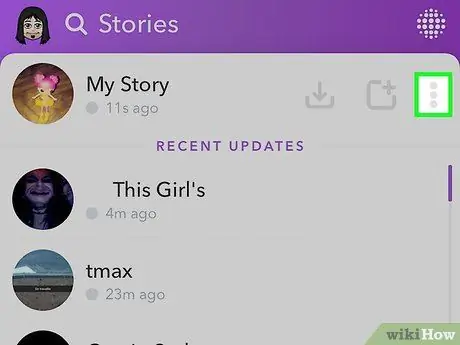
Քայլ 2. Հպեք երեք ուղղահայաց կետերի կոճակին:
Այն գտնվում է էկրանի վերևում, Story էջի կողքին: Հպվելուն պես ՝ Story- ում բեռնված բոլոր գրառումները կցուցադրվեն:
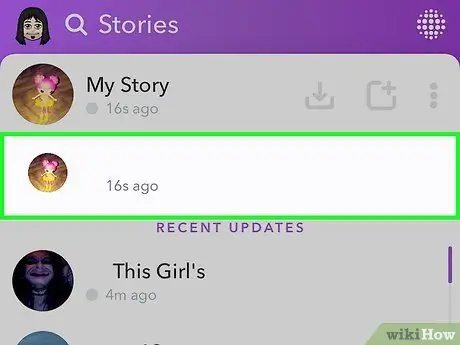
Քայլ 3. Ընտրեք այն հատուկ գրառումներից մեկը, որը կբեռնվի ձեր Story- ում:
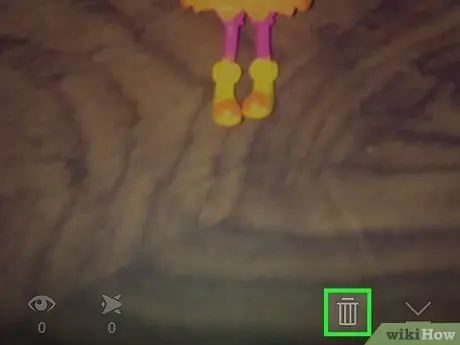
Քայլ 4. Գրառումը ջնջելու համար հպեք աղբարկղի պատկերակին:
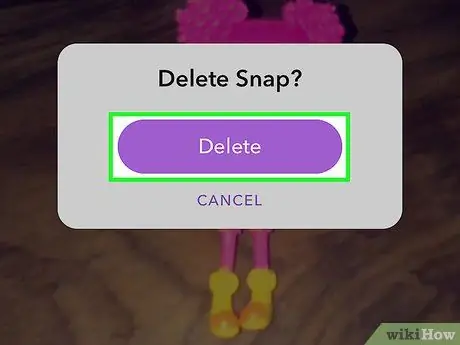
Քայլ 5. Հպեք leteնջել կոճակին:
Դրանից հետո գրառումը կհեռացվի Story- ից:






